

Escrito por Nathan E. Malpass, Última actualización: 10 de febrero de 2024
En una era en la que reina la comunicación digital, la capacidad de acceder y administrar nuestros mensajes a través de múltiples dispositivos es esencial. iCloud, el servicio de sincronización y almacenamiento en la nube de Apple, desempeña un papel crucial para garantizar que nuestros mensajes estén disponibles sin problemas en todos nuestros dispositivos Apple, desde iPhones y iPads hasta Macs. Sin embargo, hay ocasiones en las que es posible que te rasques la cabeza y te preguntes: "¿Por qué no puedo ver mis mensajes en iCloud??"
Este tema aparentemente desconcertante puede resultar frustrante y preocupante, especialmente si sus mensajes contienen información importante o valor sentimental. Pero no temas, porque en este artículo desentrañaremos los misterios detrás de este problema y te brindaremos información sobre las razones más comunes detrás de él.
Ya sea que enfrente este problema en su iPhone, iPad o Mac, exploraremos las posibles causas y, lo que es más importante, las soluciones para garantizar que sus mensajes se sincronicen perfectamente con iCloud una vez más. Entonces, sumergámonos en el mundo de iCloud y descubramos cómo recuperar el control de tus mensajes.
Parte #1: ¿Por qué no puedo ver mis mensajes en iCloud? Principales razones del problemaParte 2: Principales soluciones al problema "¿Por qué no puedo ver mis mensajes en iCloud?"Parte #3: Cómo recuperar mensajes perdidos o eliminados con FoneDog iOS Data Recovery
Cuando se trata de la pregunta "¿Por qué no puedo ver mis mensajes en iCloud?", puede haber varias razones subyacentes que contribuyan a este desconcertante problema. Comprender estas razones es el primer paso para resolver el problema. Profundicemos en algunas de las causas más comunes:
La sincronización de iCloud está deshabilitada: Una de las razones principales podría ser que la sincronización de mensajes de iCloud esté desactivada en su dispositivo. Sin esta función habilitada, sus mensajes no se cargarán en iCloud para acceder a ellos desde varios dispositivos.
Almacenamiento limitado de iCloud: iCloud ofrece almacenamiento gratuito limitado y, si su almacenamiento está lleno, es posible que sus mensajes no se sincronicen debido a la falta de espacio. Deberá administrar su almacenamiento o comprar más para asegurarse de que sus mensajes se puedan almacenar.

Problemas de conectividad de red: iCloud depende de una conexión a Internet estable para sincronizar datos. Si estás en un área con poca o ninguna conectividad, es posible que tus mensajes no se sincronicen correctamente.
Incompatibilidad de versiones de iOS o macOS: A veces, es posible que las versiones anteriores de iOS o macOS no sean totalmente compatibles con las funciones de sincronización de mensajes de iCloud. Asegúrese de que sus dispositivos estén ejecutando el software compatible más reciente.
Conflictos de ID de Apple: El uso de varias ID de Apple en diferentes dispositivos puede provocar problemas de sincronización. Asegúrate de utilizar el mismo ID de Apple en todos los dispositivos para una sincronización perfecta de mensajes.
Interrupciones temporales del servidor: Los servicios de iCloud ocasionalmente experimentan tiempos de inactividad debido a problemas técnicos o de mantenimiento. Durante estos momentos, la sincronización de mensajes puede verse interrumpida temporalmente.
Eliminación de mensajes: Si eliminaste mensajes de un dispositivo, es posible que también se eliminen de iCloud si la configuración está configurada de esa manera. Verifique la configuración de sus mensajes para determinar si este es el caso.
Problemas con la copia de seguridad de iCloud: Una copia de seguridad de iCloud fallida o incompleta también puede afectar la sincronización de mensajes. Asegúrese de que sus copias de seguridad de iCloud estén actualizadas y funcionen correctamente.
Autenticación de dos factores: Si recientemente habilitó la autenticación de dos factores en su ID de Apple, es posible que necesite volver a autenticarse en sus dispositivos para continuar sincronizando mensajes.
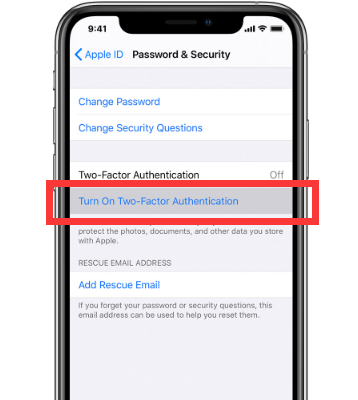
Problemas específicos del dispositivo: Problemas específicos del dispositivo, como fallas de software o problemas de hardware, pueden impedir que los mensajes se sincronicen con iCloud en ese dispositivo en particular.
Verificación de ID de Apple: Si hay un problema con la verificación de su ID de Apple, puede interrumpir el proceso de sincronización. Verifica que tu ID de Apple esté funcionando correctamente y que puedas iniciar sesión sin ningún problema.
Corrupción de datos: La corrupción de datos puede ocurrir por varias razones, como fallas del software o interrupciones inesperadas durante las transferencias de datos. Si los datos de sus mensajes están dañados, es posible que no se sincronicen correctamente con iCloud.
Aplicaciones obsoletas: El uso de aplicaciones de mensajería obsoletas o incompatibles en sus dispositivos puede provocar problemas de sincronización. Asegúrate de estar utilizando las últimas versiones de aplicaciones de mensajería que sean compatibles con iCloud.
La configuración de privacidad: La configuración de privacidad de su dispositivo puede restringir el acceso de ciertas aplicaciones o servicios a sus mensajes. Verifique la configuración de privacidad de su dispositivo para asegurarse de que la aplicación de mensajería tenga los permisos necesarios.
Servicios de terceros: Si utiliza aplicaciones o servicios de terceros para administrar sus mensajes, es posible que no admitan completamente la sincronización de iCloud. Asegúrese de que estas aplicaciones estén configuradas correctamente para funcionar con iCloud.
Firewall de red o restricciones: Si estás en una red con estrictas reglas de firewall o restricciones de contenido, podría interferir con la sincronización de iCloud. Intente conectarse a una red diferente para ver si el problema persiste.
Limitaciones del dispositivo: Algunos dispositivos más antiguos o menos potentes pueden tener problemas con la sincronización de mensajes, especialmente si tienes un gran volumen de mensajes. Considere las capacidades de sus dispositivos en relación con el almacenamiento de mensajes.
Problemas temporales del servidor Apple: Ocasionalmente, los servidores iCloud de Apple pueden experimentar problemas temporales, lo que provoca problemas de sincronización. Apple suele resolverlos con el tiempo.
Preocupaciones de seguridad: Si Apple detecta actividad sospechosa en su ID de Apple, puede desactivar temporalmente ciertas funciones de sincronización, incluida la sincronización de mensajes, hasta que confirme su identidad y seguridad.
Bloqueo de cuenta de iCloud: Si excedió el número máximo de intentos fallidos de inicio de sesión, es posible que su cuenta de iCloud se bloquee temporalmente, lo que impedirá la sincronización de mensajes. Deberá desbloquearlo para resolver el problema.
Ahora que hemos explorado las diversas razones detrás del problema "¿Por qué no puedo ver mis mensajes en iCloud?", es hora de profundizar en soluciones prácticas para resolver este problema y recuperar el acceso a sus mensajes. A continuación se muestran algunas de las mejores soluciones:
Habilite la sincronización de mensajes de iCloud:
Ve a "Configuraciones" en su dispositivo iOS o "Preferencias del Sistema" en tu Mac. Seleccione "Mensajes". Asegúrese de que el "Mensajes en iCloud" La opción está activada. Si no, actívelo.
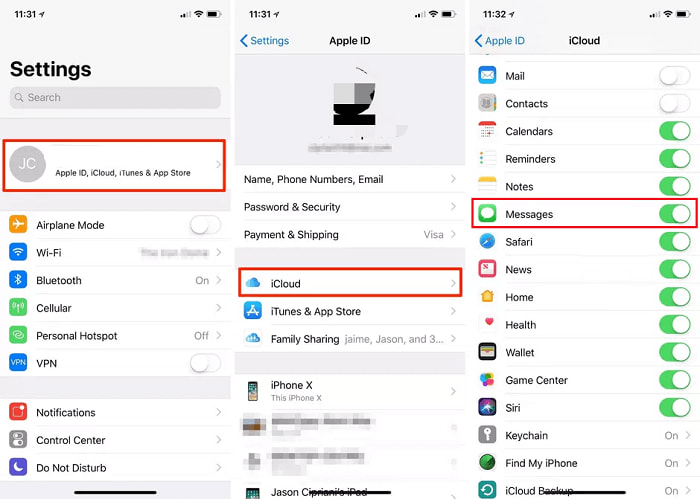
Verifique el almacenamiento de iCloud:
Ve a "Configuraciones" en su dispositivo iOS o "Preferencias del Sistema" en tu Mac. Toque su ID de Apple, luego seleccione "iCloud". Verifique su almacenamiento de iCloud para asegurarse de que no esté lleno. Si es así, considere borrar tu almacenamiento de iCloud o comprar espacio adicional.
Verificar la conectividad de la red:
Asegúrese de tener una conexión a Internet estable. Intente conectarse a una red Wi-Fi diferente o usar datos móviles para probar si el problema persiste.
Actualiza iOS o macOS:
Asegúrese de que sus dispositivos estén ejecutando las últimas versiones compatibles de iOS o macOS. El software desactualizado puede provocar problemas de sincronización.
Verifique la identificación de Apple:
Verifica que hayas iniciado sesión con el nombre correcto ID de apple en todos tus dispositivos. La coherencia es clave para la sincronización de mensajes entre dispositivos.
Reiniciar dispositivos:
A veces, un simple reinicio puede resolver los problemas de sincronización. Reinicie sus dispositivos iOS, Mac o todos los dispositivos involucrados.
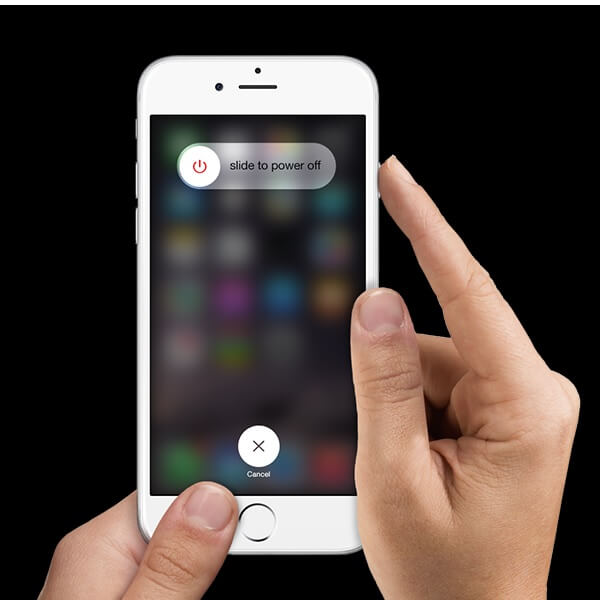
Estado del servidor Apple:
Verifique el estado de los servicios iCloud de Apple visitando el Sitio web de estado del sistema de Apple. Si hay un problema con el servidor, puede estar afectando su capacidad para sincronizar mensajes.
Configuración de eliminación de mensajes:
Revise la configuración de eliminación de mensajes. Vaya a "Configuración" en iOS o "Mensajes" en Preferencias del Sistema en macOS para asegurarse de que los mensajes no están configurados para eliminarse después de un cierto período.
Copia de seguridad de iCloud:
Realice una copia de seguridad manual de iCloud de su dispositivo. A veces, esto puede desencadenar la sincronización de mensajes.
Autenticación de dos factores:
Vuelva a autenticar sus dispositivos ingresando el código de verificación de su dispositivo confiable si recientemente habilitó la autenticación de dos factores.
Verifique las versiones de la aplicación:
Asegúrate de estar utilizando las últimas versiones de aplicaciones de mensajería que sean compatibles con iCloud.
Verificación de ID de Apple:
Compruebe si su ID de Apple funciona correctamente y verifíquelo si es necesario. Esto puede ayudar a resolver problemas de sincronización relacionados con su ID de Apple.
Póngase en contacto con el soporte técnico de Apple:
Si ninguna de las soluciones anteriores funciona, considere comunicarse con el Soporte técnico de Apple para obtener asistencia personalizada. Ellos pueden guiarlo a través de pasos de solución de problemas específicos para su situación.
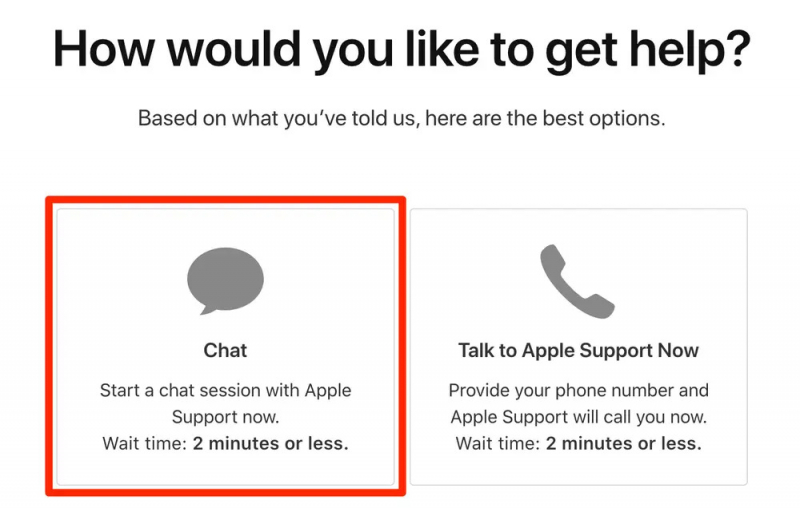
Bonificación distinta a la emisión”¿Por qué no puedo ver mis mensajes en iCloud?”. Perder mensajes importantes puede ser una experiencia angustiosa, especialmente cuando contienen información crucial o valor sentimental. Afortunadamente, existen herramientas de recuperación de datos de terceros como Recuperación de datos de FoneDog iOS que puede ayudarte a recuperar mensajes perdidos o eliminados de tus copias de seguridad de iCloud.
iOS Data Recovery
Recupere fotos, videos, contactos, mensajes, registros de llamadas, datos de WhatsApp y más.
Recupere datos de iPhone, iTunes e iCloud.
Compatible con los últimos iPhone e iOS.
Descargar gratis
Descargar gratis

FoneDog iOS Data Recovery es una herramienta de software confiable compatible con iPhone 15 diseñada para ayudar a los usuarios de dispositivos iOS a recuperar datos perdidos o eliminados, incluidos mensajes, contactos, fotos y más. Funciona perfectamente con las copias de seguridad de iCloud para recuperar sus mensajes, lo que la convierte en una opción confiable para la recuperación de datos.
Pasos para recuperar mensajes de iCloud Backup usando esto el mejor software de recuperación de datos de iOS:
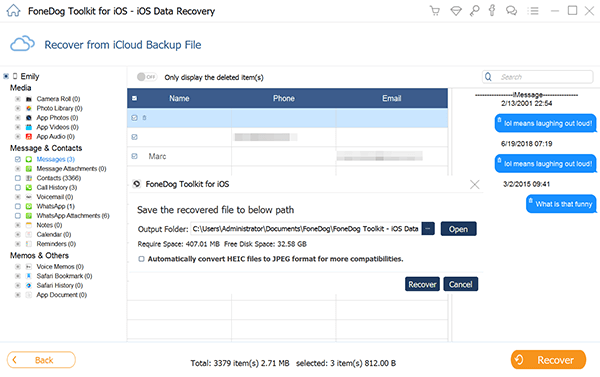
FoneDog iOS Data Recovery simplifica el proceso de recuperación de mensajes perdidos o eliminados de su copia de seguridad de iCloud, ofreciendo una interfaz fácil de usar y potentes capacidades de recuperación de datos. Ya sea que hayas borrado mensajes accidentalmente o los hayas perdido debido a problemas con el dispositivo, FoneDog puede ayudarte a recuperar tus mensajes sin problemas.
Recuerde mantener siempre actualizadas sus copias de seguridad de iCloud para asegurarse de tener una copia de seguridad reciente para recuperarse en caso de pérdida de datos. Además, considere utilizar herramientas de recuperación de datos como FoneDog iOS Data Recovery como una valiosa protección contra la pérdida inesperada de mensajes.
La gente también LeerLa guía definitiva: cómo descargar fotos desde iCloudCómo recuperar notas de voz de iCloud: una guía paso a paso
Comentario
Comentario
iOS Data Recovery
Hay tres maneras de recuperar datos borrados del iPhone o iPad.
descarga gratuita descarga gratuitaHistorias de personas
/
InteresanteOPACO
/
SIMPLEDificil
Gracias. Aquí tienes tu elección:
Excellent
Comentarios: 4.8 / 5 (Basado en: 98 El número de comentarios)